Editarea filmelor
Decupaţi segmente pentru a crea copii editate ale filmelor sau salvaţi cadrele selectate ca imagini statice JPEG.
| Opţiune | Descriere | |
|---|---|---|
| f | Alegere pct. pornire/oprire | Creaţi o copie din care segmentul nedorit a fost îndepărtat. |
| g | Salvare cadru selectat | Salvaţi un cadru selectat ca o imagine statică JPEG. |
Decuparea filmelor
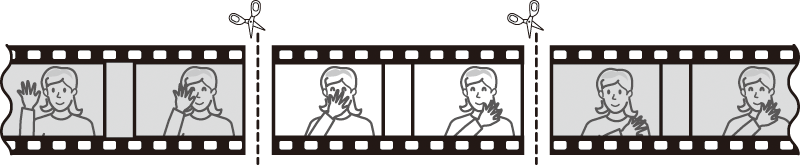
Pentru a crea copii decupate ale filmelor:
-
Afişaţi un film în cadru întreg.
-
Întrerupeţi filmul la noul cadru de început.
Redaţi filmul conform descrierii de la „Vizualizarea filmelor” (0 Vizualizarea filmelor), apăsând J pentru a porni şi a relua redarea şi 3 pentru a întrerupe şi apăsând 4 sau 2 sau rotind selectorul de comandă pentru a localiza cadrul dorit. Poziţia dumneavoastră aproximativă în film poate fi stabilită din bara de progres al filmului. Întrerupeţi redarea când aţi ajuns la noul cadru de început.
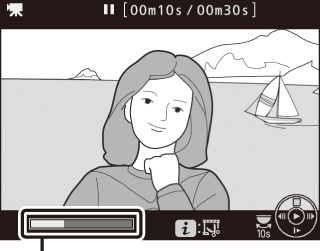
Bară de progres film
-
Selectaţi Alegere pct. pornire/oprire.
Apăsaţi butonul P, apoi evidenţiaţi Alegere pct. pornire/oprire şi apăsaţi 2.
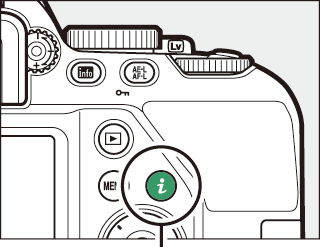
Buton P

-
Selectaţi Punct por.
Pentru a crea o copie care începe de la cadrul curent, evidenţiaţi Punct por. şi apăsaţi J. Cadrele aflate înaintea cadrului curent vor fi eliminate când salvaţi copia în pasul 9.

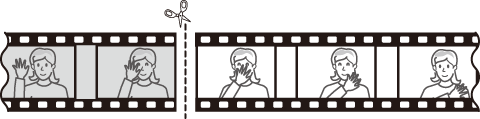
Punct pornire
-
Confirmaţi noul punct de pornire.
În cazul în care cadrul dorit nu este afişat în acel moment, apăsaţi 4 sau 2 pentru a avansa sau pentru a derula (pentru a sări 10 s înainte sau înapoi, rotiţi selectorul de comandă).
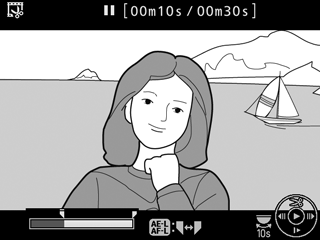
-
Alegeţi punctul de oprire.
Apăsaţi A (L) pentru a comuta de la instrumentul de selectare a punctului de pornire (w) la instrumentul de selectare a punctului de oprire (x) şi apoi selectaţi cadrul de sfârşit, conform descrierii de la punctul 5. Cadrele aflate după cadrul selectat vor fi eliminate când salvaţi copia în pasul 9.
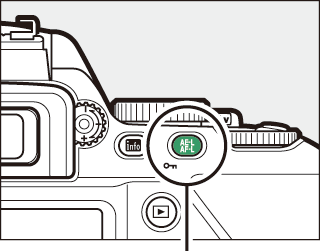
Buton A (L)
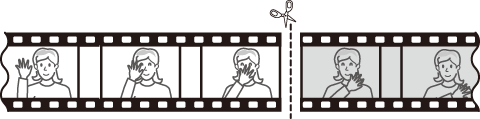
Punct oprire
-
Creaţi copia.
După ce cadrul dorit este afişat, apăsaţi 1.
-
Previzualizaţi filmul.
Pentru a previzualiza copia, evidenţiaţi Previzualizare şi apăsaţi J (pentru a întrerupe previzualizarea şi a reveni la meniul cu opţiuni de salvare apăsaţi 1). Pentru a renunţa la copia curentă şi a selecta un nou punct de pornire sau de oprire, conform descrierilor de mai sus, evidenţiaţi Anulare şi apăsaţi J; pentru a salva copia, treceţi la pasul 9.

-
Salvaţi copia.
Evidenţiaţi Salvare ca fişier nou şi apăsaţi J pentru a salva copia într-un fişier nou. Pentru a înlocui fişierul filmului original cu cel al copiei editate, evidenţiaţi Suprascriere fişier existent şi apăsaţi J.

Decuparea filmelor
Filmele trebuie să aibă o lungime de cel puţin două secunde. Copia nu va fi salvată dacă nu este suficient spaţiu disponibil pe cardul de memorie.
Copiile au aceeaşi oră şi dată de creare ca şi originalul.
Îndepărtarea segmentului de început sau de sfârşit
Pentru a îndepărta numai segmentul de început din film, treceţi la pasul 7 fără să apăsaţi butonul A (L) în pasul 6. Pentru a îndepărta numai segmentul de la sfârşit, selectaţi Punct op. în pasul 4, selectaţi cadrul de sfârşit şi treceţi la pasul 7 fără să apăsaţi butonul A (L) în pasul 6.
Salvarea cadrelor selectate
Pentru a salva o copie a unui cadru selectat ca imagine statică JPEG:
-
Întrerupeţi filmul la cadrul dorit.
Redaţi filmul conform descrierii de la „Vizualizarea filmelor” (0 Vizualizarea filmelor), apăsând J pentru a porni şi a relua redarea şi 3 pentru a întrerupe. Întrerupeţi filmul la cadrul pe care intenţionaţi să-l copiaţi.
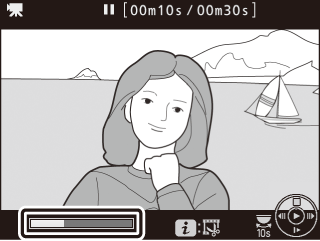
-
Alegeţi Salvare cadru selectat.
Apăsaţi butonul P, apoi evidenţiaţi Salvare cadru selectat şi apăsaţi 2.
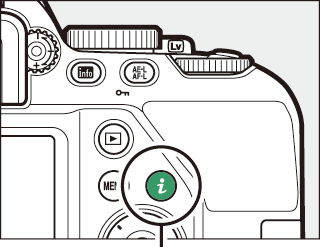
Buton P

-
Creaţi o copie imagine statică.
Apăsaţi 1 pentru a crea o copie imagine statică a cadrului curent.
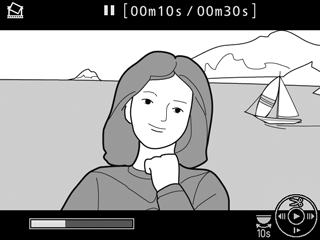
-
Salvaţi copia.
Evidenţiaţi Da şi apăsaţi J pentru a crea o copie JPEG de calitate superioară (0 Calitate imagine) a cadrului selectat.

Salvare cadru selectat
Imaginile statice JPEG din filme create cu opţiunea Salvare cadru selectat nu pot fi retuşate. Imaginilor statice JPEG din filme le lipsesc unele categorii de informaţii privind fotografia (0 Informaţii fotografie).
